Так как в работе нашей программы мы используем для каждого документа одну единую форму, ей необходимо сказать с каким классом документа она работает, это возможно сделать при помощи созданного нами интерфейса IDocuments. Для того чтобы подключить интерфейс к форме WorkForm необходимо перейти в файл реализации рабочей формы WorkForm.cs (выделим в Solutin Explorer рабочую форму, щелкнем правой кнопкой мышки и выберем пункт ViewCode). Далее перегрузим, конструктор нашей рабочей формы и создадим объект интерфейса IDocuments.
| using System;
using System.Collections.Generic;
using System.ComponentModel;
using System.Data;
using System.Drawing;
using System.Linq;
using System.Text;
using System.Windows.Forms;
namespace ASU_Sklad
{
public partial class WorkForm: Form
{
// Обявление объекта интерфейса
public IDocuments _IDocuments;
public WorkForm()
{
InitializeComponent();
}
// Перегрузка конструктора
public WorkForm(IDocuments __IDocuments)
{
_IDocuments = __IDocuments;
InitializeComponent();
}
}
}
|
Создание объекта документа.
Для создания объекта класса документ объявим его в описании класса MainForm, для этого в файле реализации MainForm пропишем следующую информацию.
| …
using System.Windows.Forms;
namespace ASU_Sklad
{
public partial class MainForm: Form
{
TSpr1 _TSpr1;
public MainForm()
{
InitializeComponent();
_TSpr1 = new TSpr1();
}
…
|
Вызов объекта документ.
Теперь сделаем таким образом, чтобы при выборе элемента в дереве у нас создавалась рабочая форма, работающая с передаваемым ей классом, для этого изменим в файле MainForm.cs следующий код.
| private bool CreateWorkForm(string sNameForm, string sClassName)
{
WorkForm newf;
//object a =
switch (sClassName)
{
case "Spr1":
newf = new WorkForm((IDocuments)_TSpr1);
break;
default:
newf = new WorkForm();
break;
}
newf.Text = sNameForm;
newf.MdiParent = this;
newf.Show();
return true;
}
private void treeView1_NodeMouseClick(object sender,
TreeNodeMouseClickEventArgs e)
{
for (int i = this.MdiChildren.Length - 1; i >= 0; i--)
{
if (MdiChildren[i].Text == e.Node.Text)
{
MdiChildren[i].Activate();
return;
}
}
string []sClassName = e.Node.Name.Split('_');
bool bFormOpen = (e.Node.Parent!= null)?
CreateWorkForm(e.Node.Text,sClassName[1]): false;
}
|
Создание свойств документа.
Каждый документ уникален, но с ним можно выполнять определенные действия, такие как: отображение информации, добавление информации, изменение информации, удаление информации, обновление информации. Каждые из этих действий в свою очередь тоже уникальны, но мы можем заложить в программу возможность этих действий и в определенный момент вызвать соответствующие операции. Как раз для этого мы и создали специальные классы для документов и интерфейс, через который вызывается соответствующий класс. Теперь применим это на практике. Сделаем так чтобы при открытии документа (в нашем примере справочник Spr1) кнопки на панели ToolStrip и соответствующие пункты меню становились доступными или нет, для этого проделаем следующие действия.
- Создание свойств документа.
Создадим специальные переменные в классе Spr1, которые будут определять возможность пользоваться функциями добавления, изменения и удаления, для этого файл Spr1.cs изменим следующим образом.
| using System;
using System.Collections.Generic;
using System.Linq;
using System.Text;
namespace ASU_Sklad
{
class TSpr1: IDocuments
{
// Переменные определяющие возможность
// добавления изменения и удаления
bool _bAdd, _bChange, _bDell;
// Свойство только для чтения возвращающее заначение
// соответсвующей переменной
public bool bAdd
{
get { return _bAdd;}
}
public bool bChange
{
get { return _bChange; }
}
public bool bDell
{
get { return _bDell; }
}
// Конструктор класс где задаются значения переменных
public TSpr1()
{
_bAdd = true;
_bChange = true;
_bDell = true;
}
}
}
|
- Описание интерфейса.
Для того чтобы созданными свойствами можно было пользоваться и они были одинаковы для всех документов необходимо их описать в интерфейсе IDocuments, для этого в файле IDocuments.cs изменим код следующим образом.
| using System;
using System.Collections.Generic;
using System.Linq;
using System.Text;
namespace ASU_Sklad
{
public interface IDocuments
{
// Свойства документа
bool bAdd {get; }
bool bChange{ get; }
bool bDell{ get;}
}
}
|
- Доступность объектов из главной формы в дочерних формах.
Теперь необходимо сделать так чтобы при создании формы для документа изменялись свойства кнопок на ToolStrip и MenuStrip. Это можно сделать путем создания события для рабочей формы WorkForm, это событие должно обрабатываться в момент активации формы на экране, но перед этим необходимо сделать доступность изменяемых объектов главной формы в дочерних формах. Нас будут интересовать следующие объекты, представленные в таблице и измененные их свойства.
| Имя объекта (Name)
| Свойство Modifiers
| Свойство Enabled
|
| ToolBT_Add
| Public
| False
|
| ToolBT_Dell
| Public
| False
|
| ToolBT_Change
| Public
| False
|
| ToolBT_Refresh
| Public
| False
|
| Add_SubItem
| Public
| False
|
| Dell_SubItem
| Public
| False
|
| Change_SubItem
| Public
| False
|
| Refresh_SubItem
| Public
| False
|
После изменения свойств объектов необходимо сделать так чтобы объект MainForm был доступен во всех дочерних формах, для этого необходимо изменить код в файле Programs.cs следующим образом.
| using System;
using System.Collections.Generic;
using System.Linq;
using System.Windows.Forms;
namespace ASU_Sklad
{
static class Program
{
// Описане объекта
public static MainForm _MainForm;
/// <summary>
/// The main entry point for the application.
/// </summary>
[STAThread]
static void Main()
{
Application.EnableVisualStyles();
Application.SetCompatibleTextRenderingDefault(false);
// Заказ памяти для объекта.
_MainForm = new MainForm();
Application.Run(_MainForm);
}
}
}
|
- Создание события активации формы WorkForm.
Перейдем в дизайнер формы WorkForms, в окне свойств создадим событие Activated. Перейдем в редактор кода данного события, укажем, чтобы при наступлении данного события кнопки и пункты меню главной формы соответствовали значениям свойств документа, а также обработаем возможные исключения, возникающие при присваивания этих свойств. В случае возникновения исключений соответствующие пункты меню и кнопки сделаем недоступными. Для этого пропишем следующий код.
| private void WorkForm_Activated(object sender, EventArgs e)
{
try
{
Program._MainForm.ToolBT_Add.Enabled = _IDocuments.bAdd;
Program._MainForm.Add_SubItem.Enabled = _IDocuments.bAdd;
Program._MainForm.ToolBT_Change.Enabled = _IDocuments.bChange;
Program._MainForm.Change_SubItem.Enabled = _IDocuments.bChange;
Program._MainForm.ToolBT_Dell.Enabled = _IDocuments.bDell;
Program._MainForm.Dell_SubItem.Enabled = _IDocuments.bDell;
Program._MainForm.ToolBT_Refresh.Enabled = true;
Program._MainForm.Refresh_SubItem.Enabled = true;
}
catch(Exception ex)
{
Program._MainForm.ToolBT_Add.Enabled = false;
Program._MainForm.Add_SubItem.Enabled = false;
Program._MainForm.ToolBT_Change.Enabled = false;
Program._MainForm.Change_SubItem.Enabled = false;
Program._MainForm.ToolBT_Dell.Enabled = false;
Program._MainForm.Dell_SubItem.Enabled = false;
Program._MainForm.ToolBT_Refresh.Enabled = false;
Program._MainForm.Refresh_SubItem.Enabled = false;
}
}
|
- После запуска программы мы должны увидеть следующее. Рис. 4, 5
 Рис. 4.
Рис. 4.
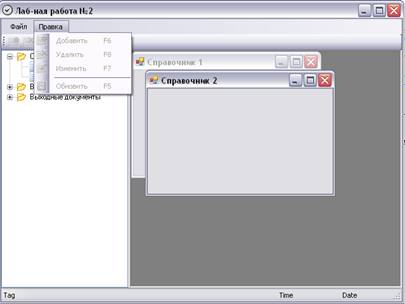 Рис 5.
Рис 5.
Самостоятельно:
8. По аналогии со справочником №1 создать класс для справочника №2 и подключить их к событиям в дереве.
9. Создать классы для входных документов и подключить их к событиям в дереве.
10. Создать класс для выходного документа и подключить его к событию в дереве.
Лабораторная работа №4



 Рис. 4.
Рис. 4.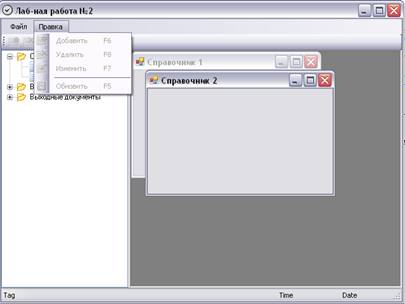 Рис 5.
Рис 5.

